Windows怎么查看主机网卡
windows查看网络常用cmd命令

windows查看⽹络常⽤cmd命令⼀、ping 主要是测试本机TCP/IP协议配置正确性与当前⽹络现状. ping命令的基本使⽤格式是: ping IP地址/主机名/域名 [-t] [-a] [-n count] [-l size]-t:连续对IP地址/主机名/域名执⾏Ping命令,直到被⽤户以Ctrl+C中断.-a:以IP地址格式显⽰⽬标主机⽹络地址,默认选项.-n count:指定要Ping多少次,具体次数由count来指定,默认值为4.-l size:指定Ping命令中发送的数据长度,默认值是32字节.⼆、netstat 主要是帮助了解整体⽹络情况以及当前连接情况. 基本使⽤命令格式:netstat [-n] [-a] [-e] [-r][-s]-n:显⽰所有已建⽴的有效连接.-s:本选项能够按照各个协议分别显⽰其统计数据。
如果应⽤程序(如Web浏览器)运⾏速度⽐较慢,或者不能显⽰Web页之类的数据,那么我们就可以⽤本选项来查看⼀下所显⽰的信息.我们需要仔细查看统计数据的各⾏,找到出错的关键字,进⽽确定问题所在.-e:本选项⽤于显⽰关于以太⽹的统计数据。
它列出的项⽬包括传送的数据报的总字节数、错误数、删除数、数据报的数量和⼴播的数量。
这些统计数据既有发送的数据报数量,也有接收的数据报数量.(这个选项可以⽤来统计⼀些基本的⽹络流量)-r:本选项可以显⽰关于路由表的信息,除了显⽰有效路由外,还显⽰当前有效的连接.-a:本选项显⽰⼀个所有的有效连接信息列表,包括已建⽴的连接(ESTABLISHED),也包括监听连接请求(LISTENING)的那些连接.三、ipconfig 主要是了解当前TCP/IP协议所设置的值,如IP地址、⼦⽹掩码、缺省⽹关、Mac地址等. 基本使⽤⽅法:ipconfig [/all/release/renew]ipconfig:当不带任何参数选项,那么它为每个已经配置了的接⼝显⽰IP地址、⼦⽹掩码和缺省⽹关值./all:当使⽤all选项时,能为DNS和WINS服务器显⽰它已配置且所要使⽤的附加信息(如IP地址等),并且显⽰内置于本地⽹卡中的物理地址(MAC).如果IP地址是从DHCP服务器租⽤的,它会显⽰DHCP服务器的IP地址和租⽤地址预计失效的⽇期./release & /renew :这是两个附加选项,只能在向DHCP服务器租⽤其IP地址的计算机上起作⽤.如果我输⼊ipconfig/release,那么所有接⼝的租⽤IP地址便重新交付给DHCP服务器(归还IP地址).如果输⼊ipconfig /renew,那么本地计算机便设法与DHCP服务器取得联系,并租⽤⼀个IP地址.请注意,⼤多数情况下⽹卡将被重新赋予和以前所赋予的相同的IP地址.四、route 主要⽤于配置路由与查看当前路由情况. 基本使⽤⽅法:route [print] [add] [change] [delete]print:主要是打印当前路由情况.add:⼿动添加路由或配路由,例⼦如下:route ADD 157.0.0.0 MASK 255.0.0.0 157.55.80.1 METRIC 3 IF 2destination^ (⽬标地址) ^mask ^gateway metric^ ^Interface^ (接⼝)change:只⽤于修改⽹关和/或跃点数.例⼦如下:route CHANGE 157.0.0.0 MASK 255.0.0.0 157.55.80.5 METRIC 2 IF 2delete:删除路由.例⼦如下:route DELETE 157.0.0.0五、tracert(trace router的缩写,为路由跟踪命令) 主要⽤于显⽰将数据包从计算机传递到⽬标位置的⼀组IP路由器,以及每个跃点所需的时间(即跟踪数据报传送路径),测试⽹络连通性问题.基本⽤法: tracert [-d] [-h maximum_hops] [-j host-list] [-w timeout] [-R] [-S srcaddr] [-4] [-6] target_name(⽬标IP、URL或域名)选项:-d 不将地址解析成主机名.-h maximum_hops 搜索⽬标的最⼤跃点数.-j host-list 与主机列表⼀起的松散源路由(仅适⽤于 IPv4).-w timeout 等待每个回复的超时时间(以毫秒为单位).-R 跟踪往返⾏程路径(仅适⽤于 IPv6).-S srcaddr 要使⽤的源地址(仅适⽤于 IPv6).-4 强制使⽤ IPv4.-6 强制使⽤ IPv6.六、ARP(Address Resolution Protocol,地址解析协议,是获取物理地址的⼀个TCP/IP协议.) 主要⽤来查看本地计算机或另⼀台计算机的ARP⾼速缓存中的当前内容. 基本使⽤⽅法:arp [-a/g] [-s] [-d]-a:⽤于查看⾼速缓存中的所有项⽬,-a和-g参数的结果是⼀样的.-s:向ARP⾼速缓存中⼈⼯输⼊⼀个静态ARP项⽬.-d:删除ARP⾼速缓存中的内容.附CMD⽐较常⽤命令集:winver---------检查Windows版本wmimgmt.msc----打开windows管理体系结构(WMI)wupdmgr--------windows更新程序wscript--------windows脚本宿主设置write----------写字板winmsd---------系统信息wiaacmgr-------扫描仪和照相机向导winchat--------XP⾃带局域⽹聊天mem.exe--------显⽰内存使⽤情况Msconfig.exe---系统配置实⽤程序mplayer2-------简易widnows media playermspaint--------画图板mstsc----------远程桌⾯连接mplayer2-------媒体播放机magnify--------放⼤镜实⽤程序mmc------------打开控制台mobsync--------同步命令dxdiag---------检查DirectX信息drwtsn32------ 系统医⽣devmgmt.msc--- 设备管理器dfrg.msc-------磁盘碎⽚整理程序diskmgmt.msc---磁盘管理实⽤程序dcomcnfg-------打开系统组件服务ddeshare-------打开DDE共享设置dvdplay--------DVD播放器net stop messenger-----停⽌信使服务net start messenger----开始信使服务notepad--------打开记事本nslookup-------⽹络管理的⼯具向导ntbackup-------系统备份和还原narrator-------屏幕“讲述⼈”ntmsmgr.msc----移动存储管理器ntmsoprq.msc---移动存储管理员操作请求netstat -an----(TC)命令检查接⼝syncapp--------创建⼀个公⽂包sysedit--------系统配置编辑器sigverif-------⽂件签名验证程序sndrec32-------录⾳机shrpubw--------创建共享⽂件夹secpol.msc-----本地安全策略syskey---------系统加密,⼀旦加密就不能解开,保护windows xp系统的双重密码services.msc---本地服务设置Sndvol32-------⾳量控制程序sfc.exe--------系统⽂件检查器sfc /scannow---windows⽂件保护tsshutdn-------60秒倒计时关机命令tourstart------xp简介(安装完成后出现的漫游xp程序)taskmgr--------任务管理器eventvwr-------事件查看器eudcedit-------造字程序explorer-------打开资源管理器packager-------对象包装程序perfmon.msc----计算机性能监测程序progman--------程序管理器regedit.exe----注册表rsop.msc-------组策略结果集regedt32-------注册表编辑器rononce -p ----15秒关机regsvr32 /u *.dll----停⽌dll⽂件运⾏regsvr32 /u zipfldr.dll------取消ZIP⽀持cmd.exe--------CMD命令提⽰符chkdsk.exe-----Chkdsk磁盘检查certmgr.msc----证书管理实⽤程序calc-----------启动计算器charmap--------启动字符映射表cliconfg-------SQL SERVER 客户端⽹络实⽤程序Clipbrd--------剪贴板查看器conf-----------启动netmeetingcompmgmt.msc---计算机管理cleanmgr-------垃圾整理ciadv.msc------索引服务程序osk------------打开屏幕键盘odbcad32-------ODBC数据源管理器oobe/msoobe /a----检查XP是否激活lusrmgr.msc----本机⽤户和组logoff---------注销命令iexpress-------⽊马捆绑⼯具,系统⾃带Nslookup-------IP地址侦测器fsmgmt.msc-----共享⽂件夹管理器utilman--------辅助⼯具管理器。
如何查询电脑网卡地址

如何查询电脑网卡地址查询电脑网卡地址是指查看计算机中各个网卡的物理地址,也称为MAC地址(Media Access Control Address)。
每个网卡都有一个唯一的MAC地址,用于在局域网中标识设备。
以下是在Windows和Mac操作系统上查询电脑网卡地址的方法:在Windows操作系统上,有多种方法可以查询电脑网卡地址:方法一:使用命令提示符1. 打开“开始”菜单,输入“cmd”并按下回车键,打开命令提示符。
2. 在命令提示符中,输入“ipconfig /all”并按下回车键。
3. 在输出结果中,查找与你使用的网络适配器相对应的物理地址。
物理地址通常标有"Physical Address"或"MAC Address"。
方法二:使用控制面板1. 打开控制面板,选择“网络和Internet”。
2. 在“网络和Internet”中选择“网络和共享中心”。
3.在左侧面板中,选择“更改适配器设置”。
4.右键单击你使用的网络适配器,选择“状态”。
5.在弹出的窗口中,选择“详细信息”。
6.在下拉菜单中,选择“物理地址”或“MAC地址”。
方法三:使用第三方软件2.在网站上,你可以输入你的网卡物理地址或者IP地址来查询你的网卡信息。
在Mac操作系统上,你可以使用以下方法查询电脑网卡地址:方法一:使用系统偏好设置1.打开“苹果菜单”,选择“系统偏好设置”。
2.在“系统偏好设置”窗口中,选择“网络”。
3.在左侧面板中,选择你使用的网络适配器(如Wi-Fi或以太网)。
4.在右侧视图中,选择“高级”。
5.在“硬件”选项卡下,你可以找到“MAC地址”的值。
方法二:使用终端1.打开“启动台”,并打开“终端”。
2. 在终端中,输入“networksetup -listallhard wareports”并按下回车键。
3.在输出结果中,查找你使用的网络适配器,然后在“地址”一栏下找到你的MAC地址。
Win7怎么样查看笔记本电脑有没有无线网卡
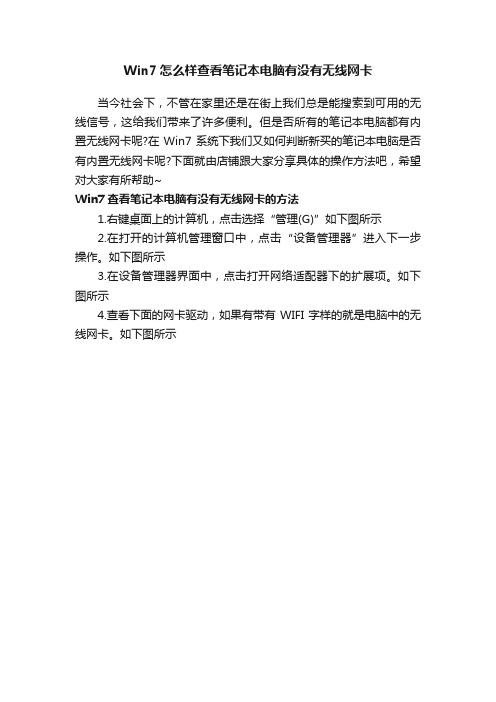
Win7怎么样查看笔记本电脑有没有无线网卡
当今社会下,不管在家里还是在街上我们总是能搜索到可用的无线信号,这给我们带来了许多便利。
但是否所有的笔记本电脑都有内置无线网卡呢?在Win7系统下我们又如何判断新买的笔记本电脑是否有内置无线网卡呢?下面就由店铺跟大家分享具体的操作方法吧,希望对大家有所帮助~
Win7查看笔记本电脑有没有无线网卡的方法
1.右键桌面上的计算机,点击选择“管理(G)”如下图所示
2.在打开的计算机管理窗口中,点击“设备管理器”进入下一步操作。
如下图所示
3.在设备管理器界面中,点击打开网络适配器下的扩展项。
如下图所示
4.查看下面的网卡驱动,如果有带有WIFI字样的就是电脑中的无线网卡。
如下图所示。
网卡ID)

这里出于方便,将 Novell 中的方法也介绍到这里。在 Netware 3.1x 中,使用命令 userlist /a 可以查看网卡的 ID,在 Netware 4.1x 中,使用命令 nlist 可以查看网卡的 ID。
五、在 Windows 9x 系统中
二、DOS设置命令
随网卡一般都有驱动程序盘,里面有 Setup 或 Diag 等实用程序,在 DOS 状态下运行它们,可以查看到网卡的 ID。
三、观察 BootROM 引导时
做过无盘启动的朋友一定有印象,在安装后 BootROM 引导时,无论是基于 Novell 还是基于 Windows NT 的,屏幕上都会显示出网卡的 ID 号。尤其是对于基于 NT 的无盘启动,会多次报告网卡的 ID 号。
3、修改注册表增加预载数目:主键 HKEY_LOCAL_MACHINE\SYSTEM\CurrentControlSet\Services\Netbt\Parameters,新建字符串值 MaxPreLoads,输入自己想要的数目。
关于LMHOSTS(二)
在上一讲里,我们通过微软提供的范例文件,对 LMHOSTS 文件有了较深的认识,接下来我们看一下如何应用和管理 LMHOSTS 文件。
1、命令 ipconfig /all 可以得到网卡的 ID 号,请在 MSDOS 方式下运行此命令。
2、命令 winipcfg /all 可以得到网卡的 ID 号,这里得到的是一个图形界面,我们在前面已经提到过几次。
3、命令 nbtstat -a heatch 可以得到网卡的 ID 号,这里的 heatch 是“网络 控制面板”中的计算机名称;如果有安装 TCP/IP 协议并指定了 IP 地址,则用 nbtstat -A 192.168.0.2 也可以得到同样的结果,这里的 192.168.0.2 就是本机的 IP 地址。
Windows网络命令大全

Windows⽹络命令⼤全1、ipconfig
⽤来配置和查看IP地址、MAC地址、开启/关闭⽹卡等
2、ping
指定域名或者IP地址发送ICMP报⽂,测试两台主机之间是否互通
3、nslookup
⽀持DNS域名和IP地址反查,但是有些IP地址不⽀持反查域名
4、arp
ARP协议⽤来维护IP和MAC地址映射表。
5、netstat
监控TCP/IP⽹络的⾮常有⽤的⼯具,它可以显⽰路由表、实际的⽹络连接以及每⼀个⽹络接⼝设备的状态信息。
Netstat⽤于显⽰与IP、TCP、UDP和ICMP协议相关的统计数据,⼀般⽤于检验本机各端⼝的⽹络连接情况。
6、route
路由表相关操作。
7、tracert
跟踪路由路径信息。
例如:
8、nbtstat
该命令使⽤TCP/IP上的NetBIOS协议统计和显⽰当前TCP/IP连接,使⽤这个命令你可以得到远程主机的NETBIOS信息,⽐如⽤户名、所属的⼯作组、⽹卡的MAC地址等
9、net
net命令是Windows预置的最强⼤的⽹络命令。
如何获取网卡的MAC地址
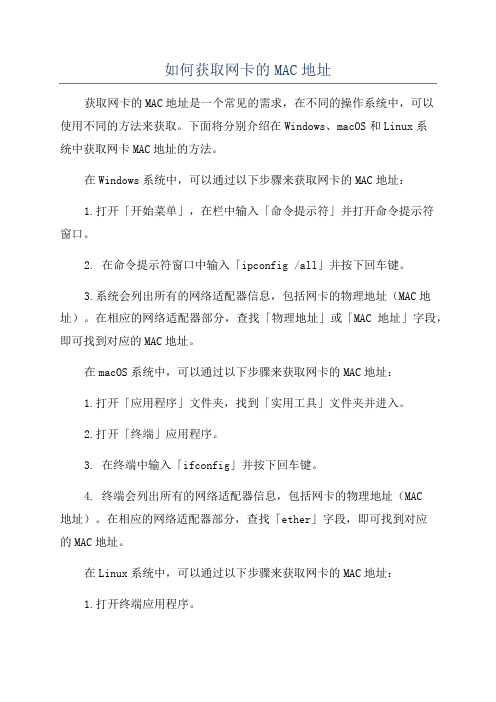
如何获取网卡的MAC地址获取网卡的MAC地址是一个常见的需求,在不同的操作系统中,可以使用不同的方法来获取。
下面将分别介绍在Windows、macOS和Linux系统中获取网卡MAC地址的方法。
在Windows系统中,可以通过以下步骤来获取网卡的MAC地址:1.打开「开始菜单」,在栏中输入「命令提示符」并打开命令提示符窗口。
2. 在命令提示符窗口中输入「ipconfig /all」并按下回车键。
3.系统会列出所有的网络适配器信息,包括网卡的物理地址(MAC地址)。
在相应的网络适配器部分,查找「物理地址」或「MAC地址」字段,即可找到对应的MAC地址。
在macOS系统中,可以通过以下步骤来获取网卡的MAC地址:1.打开「应用程序」文件夹,找到「实用工具」文件夹并进入。
2.打开「终端」应用程序。
3. 在终端中输入「ifconfig」并按下回车键。
4. 终端会列出所有的网络适配器信息,包括网卡的物理地址(MAC地址)。
在相应的网络适配器部分,查找「ether」字段,即可找到对应的MAC地址。
在Linux系统中,可以通过以下步骤来获取网卡的MAC地址:1.打开终端应用程序。
2. 输入以下命令并按下回车键:「ifconfig -a」或「ip link」。
3. 终端会列出所有的网络适配器信息,包括网卡的物理地址(MAC 地址)。
在相应的网络适配器部分,查找「ether」字段,即可找到对应的MAC地址。
除了以上的方法,还可以通过编程的方式来获取网卡的MAC地址。
不同编程语言提供了相应的API或库函数来获取网卡信息。
以下是使用Python编程语言获取MAC地址的示例代码:```pythonimport uuiddef get_mac_address(:mac = uuid.getnodemac_str = ':'.join(("%012X" % mac)[i:i+2] for i in range(0, 12, 2))return mac_strmac_address = get_mac_addressprint(mac_address)```这段代码使用了Python的uuid库中的getnode函数来获取网卡的MAC地址。
win7系统怎么查看网卡信息
win7系统怎么查看网卡信息
网卡是一台电脑重要的硬件,是每个用户要上网冲浪都会使用到的重要组件,那么你知道win7系统怎么查看网卡信息吗?下面是店铺整理的一些关于win7系统查看网卡信息的相关资料,供你参考。
win7系统查看网卡信息的方法:
步骤一:当我们安装完进入了系统之后,我们在系统的桌面使用鼠标的右键点击“计算机”,在右键菜单里面找到“管理”选项点击打开。
步骤二:进入了win7系统的管理界面之后,我们在直接选择“设备管理器”点击进入,然后选择设备管理器里面电脑“网络适配器”选项点击打开。
步骤三:这时候我们能够在win7系统的设备管理器里面看到有一个“网络适配器”的选项,里面有目前系统里面包括虚拟网卡和无线网卡在内所有网卡的各项信息。
步骤四:这时候,用户就可以根据自己的需求,在这个界面里面对win7系统里面所有网卡的驱动更新以及停用、启用、卸载等等进行具体操作了。
win7系统查看网卡信息的。
台式机无线网卡如何查看型号
台式机无线网卡如何查看型号不知道自己台式机的无线网卡是什么型号,要怎么样去查看呢?下面由店铺给你做出详细的台式机无线网卡查看方法介绍!希望对你有帮助!台式机无线网卡查看型号方法一:查看电脑的网卡型号的步骤:1、在电脑键盘上按住开始菜单键和R键,打开“运行”界面2、在里面输入“cmd”,然后点击“确定”。
3、在弹出的DOS页面里输入“systeminfo”,然后按下回车键。
4、在图中,【01】代表有线网卡型号,【02】代表无线网卡型号。
这样就可以知道电脑的网卡型号了。
台式机无线网卡查看型号方法二:一、在设备管理器中可查看:1,右击“计算机”,点击“属性”;2,在“设备管理器”中,即可查看。
二、通过第三方软件查看:1,下载“鲁大师”、“驱动精灵”之类的软件(以鲁大师为例);2,双击运行鲁大师,点击“硬件检测”,即可查看各部分型号。
台式机无线网卡查看型号方法三:这个要看型号一般要借助第三方软件,如驱动精灵,鲁大师等等,这里我以鲁大师举例说明一下:1、下载安装鲁大师2、打开鲁大师,打开后它会自动检测硬件信息。
3、这里我们可以清晰的看到各硬件的信息,红线框内为网卡驱动的型号。
相关阅读:无线网卡起源一说到无线网卡的历史起源,就不能不提到无线局域网的的历史。
无线局域网的的起源可以追溯到二十世纪四十年代的第二次世界大战期间,当时美国陆军就采用了无线电信号做资料的传输,他们研发出了一套无线电传输技术,并且采用非常高的加密技术。
后来,这项技术就在美军和盟军中间广泛使用了;这让一些学者对此产生了兴趣并从中得到了灵感。
1971年,夏威夷大学(University of Hawaii)的研究人员创造了第一个基于封包式技术的无线电通讯网络,被称为ALOHNET网络,是最早的无线局域网(wireless local area network,WLAN)。
这个WLAN包括了7台计算机,采用双向星型拓扑(bi-directional star topology)横跨四座夏威夷的岛屿,中心计算机放置在瓦胡岛(Oahu Island)上。
WiFi共享精灵论坛电脑版教程之如何查看无线网卡型号和驱动
对于一些对电脑不怎么懂的小白们,应该都不知道怎么查看自己电脑的无线网卡型号和驱动吧,那么就在这里给大家分享一下怎么查看自己电脑的无线网卡型号和驱动。
首先,右击计算机(XP系统是“我的电脑”),点击管理(G);
在计算机管理左边点击设备管理器,右边点击网络适配器,这时就能看到电脑内有驱动的网卡了,无线网卡一般都是名字“wireless”或者“WiFi”或者“无线”字样的网卡(我这是外置无线网卡,所以带了USB)。
下面是查看无线网卡驱动程序的方法:
右击无线网卡,选择属性;
在出现的面板上点击驱动程序,就可以看到无线网卡的驱动程序咯。
Windows主机端查看FC-HBA卡WWN号的方法
Windows主机端查看FC HBA卡WWN号的方法第一种方法:在Windows下对LSI的FC HBA卡可以在开机时按ctrl+Q进入FC卡BIOS,在BIOS中查看:(选择要查看的端口)选择“select host adapter”WWN号在这里可以看到:第二种方法:进入Windows系统中则可以通过安装Qlogic SANsurfer来对FC卡进行管理与查看地址:软件经过初始化的配置之后就可以进入查看WWN号了:几种系统下查看FC HBA卡信息的方法目录几种系统下查看FC HBA卡信息的方法FC HBA卡概述Windows系统下查看FC HBA卡的信息Linux系统下查看FC HBA卡的信息UNIX系统下查看FC HBA卡的信息几种系统下查看FC HBA卡信息的方法在不同的操作系统中,查看FC HBA卡信息的方法各有不同,本文就在Windows、Linux、IBM AIX、SUN Solaris、HP-UX系统下如何查看FC HBA卡的信息作了介绍,供实施相关项目时参考。
在配置磁盘阵列、虚拟带库以及其他带FC HBA卡的设备时,经常需要查看FC HBA卡的WWPN信息以便进行端口添加、ZONE划分等操作,正确查看FC HBA卡的信息是保证顺利施工的前提。
本文主要通过以下3个章节分别讲述在同种系统下查看FC HBA卡信息的方法作一介绍:●FC HBA卡概述●Windows系统下查看FC HBA卡的信息●Linux系统下查看FC HBA卡的信息●UNIX系统下查看FC HBA卡的信息FC HBA卡概述FC HBA,也即Fibre Channel Host Bus Adapter,光纤通道主机适配器,简称光纤适配器。
在FC网络环境中,主机需要和FC网络、FC存储设备(SAN磁盘阵列)连接时需要使用一种接口卡,就如同连接以太网需要以太网卡一样,这种接口卡就叫做FC HBA,简称FC HBA卡。
和以太网卡的MAC地址一样,HBA上也有独一无二的标识,:WWN(World Wide Name),FC HBA 上的WWN有两种:① Node WWN(WWNN):每块HBA有其独有的Node WWN;② Port WWN(WWPN):每块HBA卡上每个port有其独一无二的Port WWN。
- 1、下载文档前请自行甄别文档内容的完整性,平台不提供额外的编辑、内容补充、找答案等附加服务。
- 2、"仅部分预览"的文档,不可在线预览部分如存在完整性等问题,可反馈申请退款(可完整预览的文档不适用该条件!)。
- 3、如文档侵犯您的权益,请联系客服反馈,我们会尽快为您处理(人工客服工作时间:9:00-18:30)。
有时候,我们在连接无线路由器的时候,为了防止别人蹭网,需要查看一下链接路由器的设备。
这个可以在360的软件中看到。
但是,这些设备的特征就是网卡地址,每部电脑都是不一样的,我们该怎么找到它呢?今天,小编就教大家怎么查看电脑的网卡地址!
方法一:
1.对着桌面的“网络”,右键--属性
2.点击“更改适配器设置”
3.找到你连接的网络,右键--状态
4.点击“详细信息”
5.里面的物理地址就是你的网卡地址
方法二:
1.点击开始菜单,输入cmd,回车。
2.在命令行中输入ipconfig/all,回车。
3.找到你的网络连接,物理地址就是你的网卡地址。
